コントロールパネルの画面詳細
ログイン後の各画面に共通して表示される項目を説明します。
画面左に表示されるメニュー
各画面の左側には、常に同じメニューが表示されます。メニューをクリックすると、クリックしたメニューに関する画面が表示されます。画面左に表示されるメニューは、以下のとおりです。
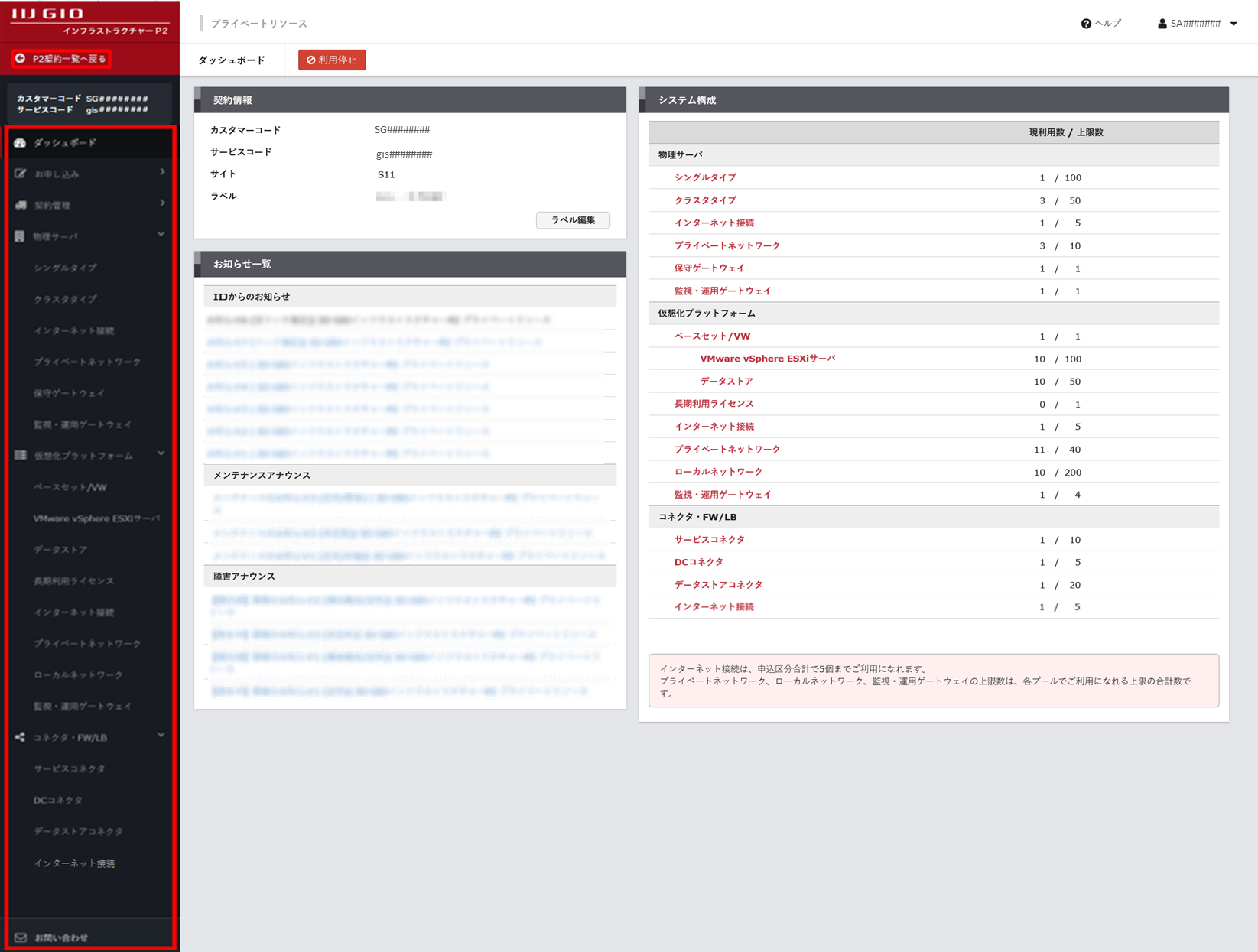
| 項目 | 内容 | |
|---|---|---|
| P2契約一覧へ戻る | IIJ GIOインフラストラクチャーP2のコントロールパネルのダッシュボードが表示されます。 | |
| ダッシュボード | IIJ GIOインフラストラクチャーP2 プライベートリソースのコントロールパネルのダッシュボードが表示されます。表示内容の詳細は、「ダッシュボード」をご参照ください。 | |
| お申し込み | 品目・オプション・機能追加 | 「品目・オプション・機能追加」画面が表示されます。表示内容の詳細は、「お申し込み画面詳細 > 品目・オプション・機能追加」をご参照ください。 |
| 申込一覧 | 「申込一覧」画面が表示されます。表示内容の詳細は、「お申し込み画面詳細 > 申込一覧」をご参照ください。 | |
| 契約管理 | 申込一覧 | 「申込一覧」画面が表示され、お申し込みいただいた、ご契約、及びご解約の申込単位の情報が表示されます。表示内容の詳細は、「契約管理画面詳細 > 申込一覧」をご参照ください。 |
| 契約中品目・機能一覧 | 「契約中品目・機能一覧」画面が表示され、ご契約中の品目名、及びオプション、ご利用中の監視・運用ゲートウェイの情報が表示されます。表示内容の詳細は、「契約管理画面詳細 > 契約中品目・機能一覧」をご参照ください。 | |
| 物理サーバ | シングルタイプ | 「物理サーバ」画面が表示され、ご契約中のシングルタイプが表示されます。表示内容の詳細は、「シングルタイプの画面詳細」をご参照ください。 |
| クラスタタイプ | 「物理サーバ」画面が表示され、ご契約中のクラスタタイプが表示されます。表示内容の詳細は、「クラスタタイプの画面詳細」をご参照ください。 | |
| インターネット接続 | 「物理サーバ」画面が表示され、ご契約中のネットワーク「インターネット接続」が表示されます。表示内容の詳細は、「インターネット接続の画面詳細(物理サーバ)」をご参照ください。 | |
| プライベートネットワーク | 「物理サーバ」画面が表示され、ご契約中のネットワーク「プライベートネットワーク/P」が表示されます。表示内容の詳細は、「プライベートネットワーク/Pの画面詳細」をご参照ください。 | |
| 保守ゲートウェイ | 「物理サーバ」画面が表示され、ご利用中の保守ゲートウェイが表示されます。表示内容の詳細は、「保守ゲートウェイの画面詳細」をご参照ください。 | |
| 監視・運用ゲートウェイ | 「物理サーバ」画面が表示され、ご利用中の監視・運用ゲートウェイが表示されます。表示内容の詳細は、「監視・運用ゲートウェイの画面詳細(物理サーバ)」をご参照ください。 | |
| 仮想化プラットフォーム | ベースセット/VW | 「仮想化プラットフォーム」画面が表示され、ご契約中のベースセット/VWが表示されます。表示内容の詳細は、「ベースセット/VWの画面詳細」をご参照ください。 |
| VMware vSphere ESXiサーバ | 「仮想化プラットフォーム」画面が表示され、ご契約中のVMware vSphere ESXiサーバが表示されます。表示内容の詳細は、「VMware vSphere ESXiサーバの画面詳細」をご参照ください。 | |
| データストア | 「仮想化プラットフォーム」画面が表示され、ご契約中のデータストア NFS、及びデータストア FCが表示されます。表示内容の詳細は、「データストアの画面詳細」をご参照ください。 | |
| 長期利用ライセンス | 「仮想化プラットフォーム」画面が表示され、ご契約中の長期利用ライセンスが表示されます。表示内容の詳細は、「長期利用ライセンスの画面詳細」をご参照ください。 | |
| インターネット接続 | 「仮想化プラットフォーム」画面が表示され、ご契約中のネットワーク「インターネット接続」が表示されます。表示内容の詳細は、「インターネット接続の画面詳細(仮想化プラットフォーム)」をご参照ください。 | |
| プライベートネットワーク | 「仮想化プラットフォーム」画面が表示され、ご契約中のネットワーク「プライベートネットワーク 1Gbps/VW」、及びネットワーク「プライベートネットワーク 10Gbps/VW」が表示されます。表示内容の詳細は、「プライベートネットワーク/VWの画面詳細」をご参照ください。 | |
| ローカルネットワーク | 「仮想化プラットフォーム」画面が表示され、ご契約中のネットワーク「ローカルネットワーク」が表示されます。表示内容の詳細は、「ローカルネットワークの画面詳細」をご参照ください。 | |
| 監視・運用ゲートウェイ | 「仮想化プラットフォーム」画面が表示され、ご利用中の監視・運用ゲートウェイが表示されます。表示内容の詳細は、「監視・運用ゲートウェイの画面詳細(仮想化プラットフォーム)」をご参照ください。 | |
| コネクタ・FW/LB | サービスコネクタ | 「コネクタ・FW/LB」画面が表示され、ご契約中のサービスコネクタが表示されます。表示内容の詳細は、「サービスコネクタの画面詳細」をご参照ください。 |
| DCコネクタ | 「コネクタ・FW/LB」画面が表示され、ご契約中のDCコネクタが表示されます。表示内容の詳細は、「DCコネクタの画面詳細」をご参照ください。 | |
| データストアコネクタ | 「コネクタ・FW/LB」画面が表示され、ご契約中のデータストアコネクタが表示されます。表示内容の詳細は、「データストアコネクタの画面詳細」をご参照ください。 | |
| インターネット接続 | 「コネクタ・FW/LB」画面が表示され、ご契約中のネットワーク「インターネット接続」が表示されます。表示内容の詳細は、「インターネット接続の画面詳細(コネクタ・FW/LB)」をご参照ください。 | |
| お問い合わせ | 「IIJサービスオンライン(https://help.iij.ad.jp/)」の「お問い合わせ」ページが表示されます。 | |
画面上部に表示されるメニュー
各画面の上部には、常に同じメニューが表示されます。画面上部に表示されるメニューは、以下のとおりです。
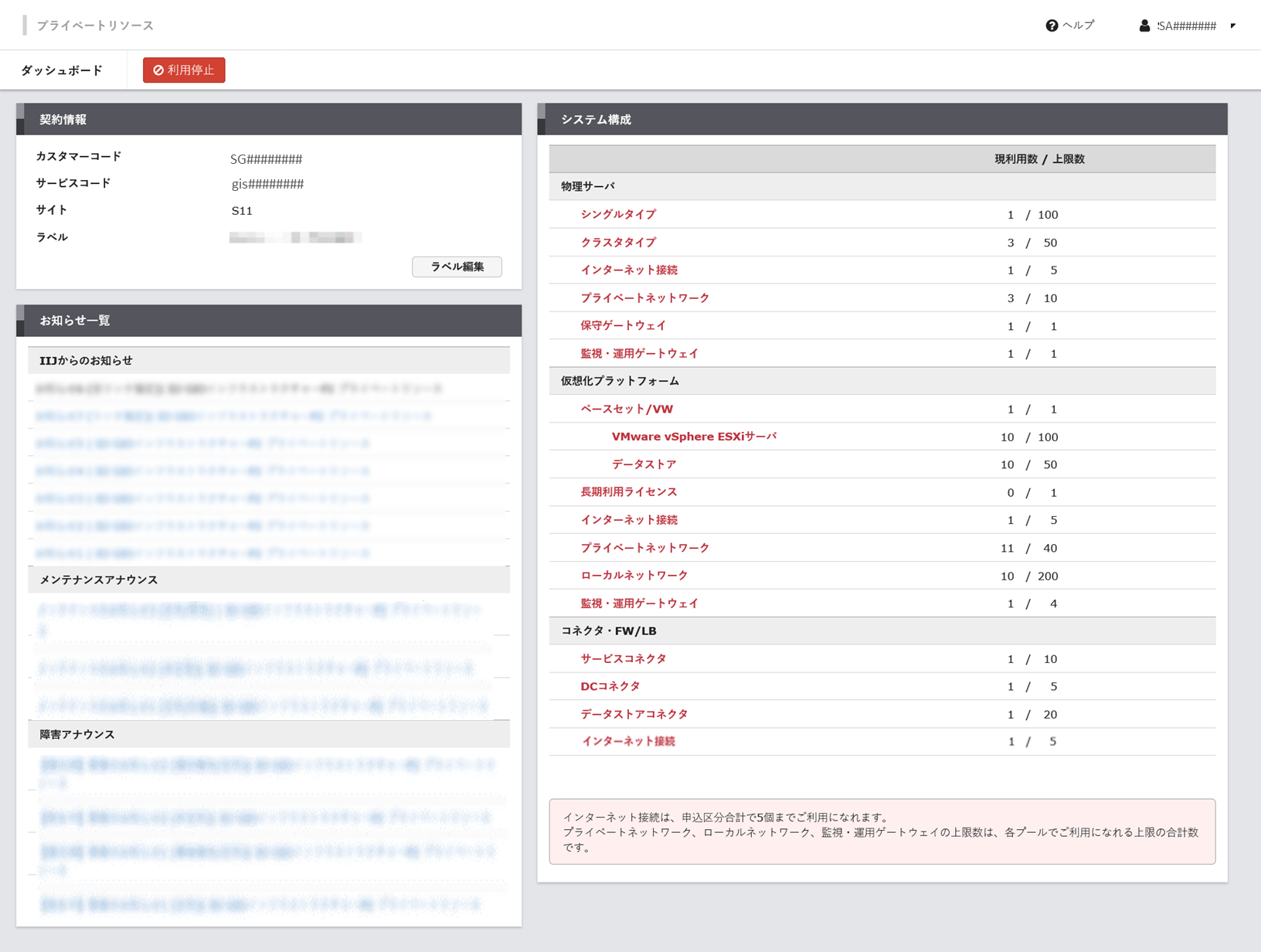
| 項目 | 内容 |
|---|---|
|
|
「IIJサービスオンライン(https://help.iij.ad.jp/)」の「マニュアル・ダウンロード」ページが表示されます。 |
|
|
ログインしているお客様のマスターIDが表示されます。 IIJ GIOインフラストラクチャーP2 プライベートリソースのコントロールパネルからログアウトするには、マスターIDをクリックし、「ログアウト」をクリックします。 |
各項目の詳細は、以下のリンク先をご参照ください。